Audiofielen gebruiken verschillende software om audiotracks te mixen en te bewerken. Een van die populaire tools is Ardour. Maar het is een enorm hulpmiddel dat groot is wanneer het op een computer wordt geplaatst. Daarom wanneer je het niet meer wilt gebruiken. Om meer ruimte te besparen, moet u verwijder Ardor op Mac en verwijder andere macOS-apps die veel geheugen in beslag nemen.
Daarom zijn we er om je te helpen. We zullen je leren hoe je Ardor op Mac kunt verwijderen met zowel automatische als handmatige methoden. De handmatige methode zal zeker tijd en energie verspillen. Maar we zullen u de tool geven die u automatisch kunt gebruiken om de app gemakkelijk van uw systeem te verwijderen.
Inhoud: Deel 1. Over ArdorDeel 2. Hoe Ardor handmatig te verwijderen op Mac?Deel 3. Verwijder snel Ardor op Mac en verwijder restjesDeel 4. Conclusie
Deel 1. Over Ardor
Mensen die willen opnemen, mixen, bewerken en masteren MIDI-bestanden en audioprojecten vormen de meerderheid van de gebruikers van Ardour. Ardor is er om u te helpen de projecten uit te werken zoals u dat wilt, wanneer u totale controle over uw tools nodig heeft, wanneer de beperkingen van andere ontwerpers in de weg staan, of wanneer u meerdere uren of dagen aan een sessie wilt werken.

sommige kenmerken van Ardor u moet weten voordat u besluit Ardor op Mac te verwijderen, onder meer het volgende:
- Breng de audio naar de laptop. Koop of krijg een stijlvolle audio-interface. Sluit een toetsenbord of een microfoon aan. Voeg een nummer toe. Invoer opname. Importeer audio of MIDI vanaf de lokale schijf van uw computer of de eigenlijke Freesound-database.
- U kunt uitrekken, kopiëren, knippen, plakken, verwijderen, trimmen, uitlijnen, hernoemen, crossfaden, zoomen, snapshots maken, kwantiseren, zwaaien, transponeren, slepen en neerzetten. Dit zijn allemaal voorbeelden van bewerkingstechnieken.
- Solo, dempen, vervagen, automatiseren, dynamiek, EQ, verzenden, pre-fader, invoegen, post-fader, monitoren, synchroniseren, isoleren. Dit zijn slechts enkele van de menghulpprogramma's die u kunt gebruiken met de Ardor-toepassing.
De beste software zijn om briljante muzikanten op echte instrumenten vast te leggen, was het primaire doel van Ardour. Ardor houdt zich verre van elektronische en popmuziekidiomen en ondersteunt het creatieve proces waar het altijd is geweest: een artiest die een instrument bespeelt dat zorgvuldig is gemaakt en stevig is gebouwd.
Deel 2. Hoe Ardor handmatig te verwijderen op Mac?
Hier zijn de stappen om Ardor handmatig van uw Mac-computer te verwijderen:
- Sluit de Ardor-app van de Dok als het op je Mac draait. In het Dock kunt u met de rechtermuisknop op het Ardor-symbool klikken. Kies daarna Verlaten uit de menukaart. Naar het Apple-menu gaan en de app dwingen te sluiten.
- Zet de Ardor-app in de prullenbak. Selecteer Finder in het Dock en selecteer vervolgens Toepassingen. De Ardor-app kan dan worden gevonden door naar beneden te scrollen. Verplaatsen naar Prullenbak door met de rechtermuisknop op het Ardor-pictogram te klikken.
- Om Ardor op Mac volledig te verwijderen, moeten gebruikers dat ook doen verwijder alle resterende bestanden, mappen en gerelateerde Ardor-componenten. Nadat u op Finder hebt geklikt, klikt u op Ga. Druk daarna op Ga naar map. Typ in "
/Library" en vervolgens "Go." Verwijder alle bestanden en mappen die aan het Ardor-programma zijn gekoppeld door toegang te krijgen tot de submappen.
/Preferences//Logs//Cookies//Containers//Caches//Application Support//Application Scripts/
- Verwijder de map "
$HOME/Library/Preferences/Ardour”, waarin de voorkeuren en instellingen van het programma zijn ondergebracht, evenals voor een grondige verwijdering. - Ga naar de prullenbak van je macOS-computer en maak deze leeg, zodat er geen belangrijke bestanden permanent worden verwijderd.
- Als u klaar bent, kunt u eenvoudig uw macOS-computer opnieuw opstarten om de Ardor-tool erop volledig te verwijderen.
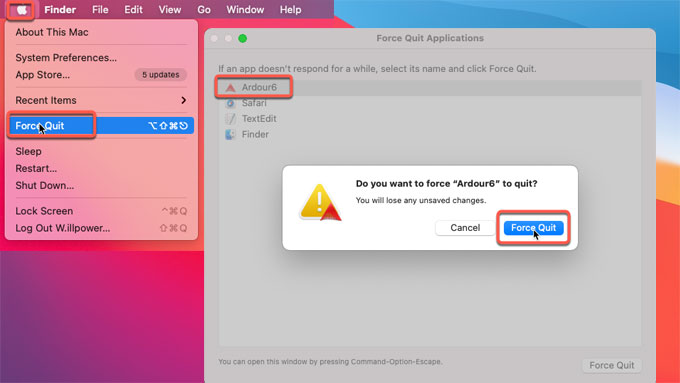
Deel 3. Verwijder snel Ardor op Mac en verwijder restjes
Door systeemrommel op te ruimen, nutteloze items zoals verouderde iOS-back-ups, enorme, oude bestanden te identificeren en te verwijderen, dubbele of vergelijkbare foto's te vinden, onnodige programma's en hun overblijfselen te verwijderen, enz., iMyMac PowerMyMac helpt een aanzienlijke hoeveelheid schijfruimte te besparen.
Bescherming is vooraf geïnstalleerd in PowerMyMac. Alleen bestanden die veilig kunnen worden verwijderd, worden geselecteerd. PowerMyMac versnelt uw Mac echter echt. Het verbetert je Mac door onnodige afvalbestanden te verwijderen. Deze tool kan de meeste apps op de markt verwijderen. Het ondersteunt u bijvoorbeeld verwijder Google Drive van uw computer per direct plannen.
De stappen om Ardor op een Mac-machine te verwijderen met behulp van de PowerMyMac's App Uninstaller-module zijn als volgt:
- Gebruik na het downloaden van PowerMyMac het meegeleverde pakket om het programma op uw computer te installeren.
- Start de tool om gebruik te maken van zijn mogelijkheden.
- kies App-verwijderprogramma daarna vanaf de linkerkant van het raam.
- Klik op de SCAN knop om elk stukje software en hulpprogramma te vinden dat op uw Mac-laptop of desktop is geïnstalleerd.
- Selecteer de ongewenste app uit de lijst met applicaties die vervolgens wordt weergegeven.
- Klik CLEAN om te garanderen dat de software volledig van uw Mac wordt verwijderd en dat er geen bestanden achterblijven.

Als je Ardor op Mac wilt verwijderen, probeer dan PowerMyMac. De redenen waarom u voor de tool zou moeten kiezen, vindt u hieronder:
- De harde schijf van je Mac is bijna vol als je de melding "Je schijf is bijna vol."
- Je hebt moeite om je Mac zelf schoon te maken, ondanks je gebrek aan vaardigheden. U kunt uw eigen copingstrategieën bedenken om met de situatie om te gaan.
- U kunt uw Mac handmatig opschonen, maar het bespaart u niet veel tijd.
- Zoek op je Mac naar dubbele bestanden of vergelijkbare afbeeldingen.
U kunt uw Mac optimaliseren en opschonen met behulp van PowerMyMac. Met een paar simpele stappen werkt je MacBook of iMac sneller en maak je opslagruimte vrij op je Mac. Zorg ervoor dat uw Mac optimaal werkt.
Deel 4. Conclusie
Dankzij dit bericht weet je het nu de beste manieren om Ardor op Mac te verwijderen zonder bijbehorende programma's. U kunt de software handmatig van uw computer verwijderen met behulp van het eerste gedeelte. We spraken ook over het vinden van overgebleven bestanden op je Mac en het verwijderen ervan uit de map Bibliotheek.
Het handmatig verwijderen van Ardor van de Mac loopt het gevaar belangrijke systeemgegevens te verliezen, dus dit wordt niet aangeraden. Ze kunnen ervoor zorgen dat uw macOS-computer crasht of vreemd gedrag vertoont. Daarom raden we u aan een gespecialiseerd verwijderingsinstrument aan te schaffen om Ardor op Mac te verwijderen.
We raden aan om PowerMyMac en de App Uninstaller-module te gebruiken. Met behulp van deze software kunt u toepassingen van uw computer verwijderen en onnodige bestanden wissen.



